Met 'Map' kunt u een verzameling van uw pagina's maken als een lijstpagina of als een vervolgkeuzelijst.
Beschouw een map als een container die meerdere menu-items bevat en deze in een visuele lay-out weergeeft (rasters, diavoorstellingen, verticale of horizontale scrolls en nog veel meer lay-outs).
Elk soort menu-item (behalve een map) kan direct aan een map worden toegevoegd. U kunt meerdere galerijen en pagina's toevoegen.
Voor een geneste structuur kunt u ook de ene map aan de andere toevoegen met behulp van het menu-item Link. Zie hoe.
In dit artikel:
- Voeg een map toe.
- Pagina's toevoegen aan map.
- Een map bekijken.
- Presentatie van een map.
- Map Achtergrond.
Een map toevoegen
- Enter toe te voegen map (1) in de zoekbalk.
- U ziet de gerelateerde resultaten.
- Klik op de degenen optie (2) onder Acties.
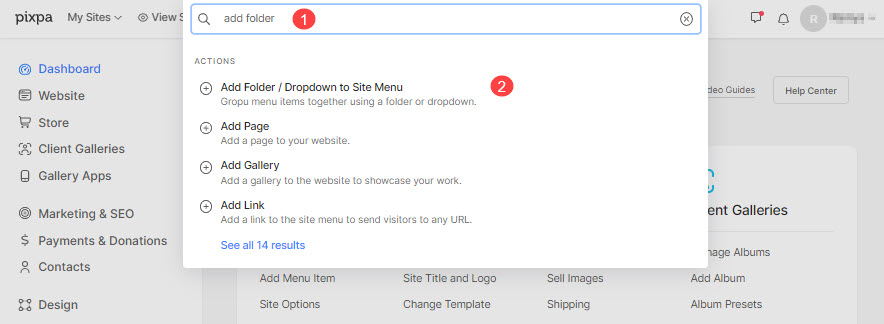
- Hierdoor wordt een scherm geopend waarin u het paginatype kunt kiezen. Klik op de Map optie.
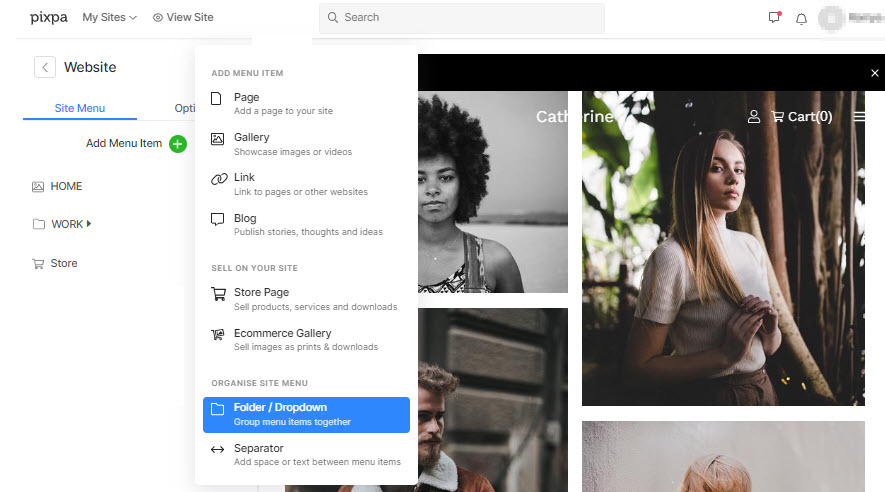
- Geef een naam op voor uw map.
- Voila! De map is nu toegevoegd. U zou dit in uw sitemenu zien, zoals weergegeven in de onderstaande afbeelding.
Controleer ook:
- Mapinstellingen,
- Ontwerp van de pagina met de lijst met mappen en
- Voeg een banner toe aan de maplijstpagina.
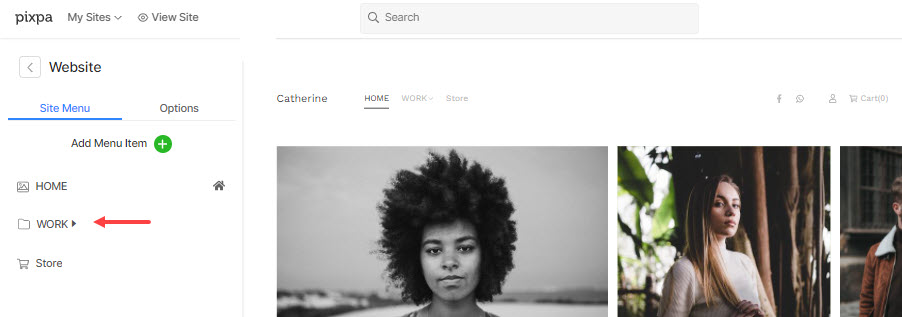
Pagina's toevoegen aan map
De inhoud kan niet rechtstreeks als pagina's aan mappen worden toegevoegd. Terwijl u menu-items/pagina's aan een map kunt toevoegen en kunt specificeren of u de menu-items op een lijstpagina of in een vervolgkeuzelijst wilt weergeven.
U kunt bestaande menu-items naar een map verplaatsen door ze te slepen en los te laten.
Voeg een willekeurige pagina (met uitzondering van een andere map) toe aan een map door op te klikken +Pagina toevoegen knop onder de map.
Controleer ook:
Een map bekijken
Wanneer iemand een map bekijkt, wordt de maplijstpagina geladen en weergegeven. Als er geen menu-items aan zijn toegevoegd, wordt een lege pagina weergegeven.
Presentatie van een map
U kunt ervoor kiezen om een map weer te geven als een laten vallen of listingpagina op uw website.
Controleer ook: Map weergeven als vervolgkeuzelijst of lijstpagina.
Map Achtergrond
De achtergrond van de map wordt overgenomen van de achtergrond van de website die is ingesteld in de Design pagina. Zie hoe om deze achtergrond te veranderen.
